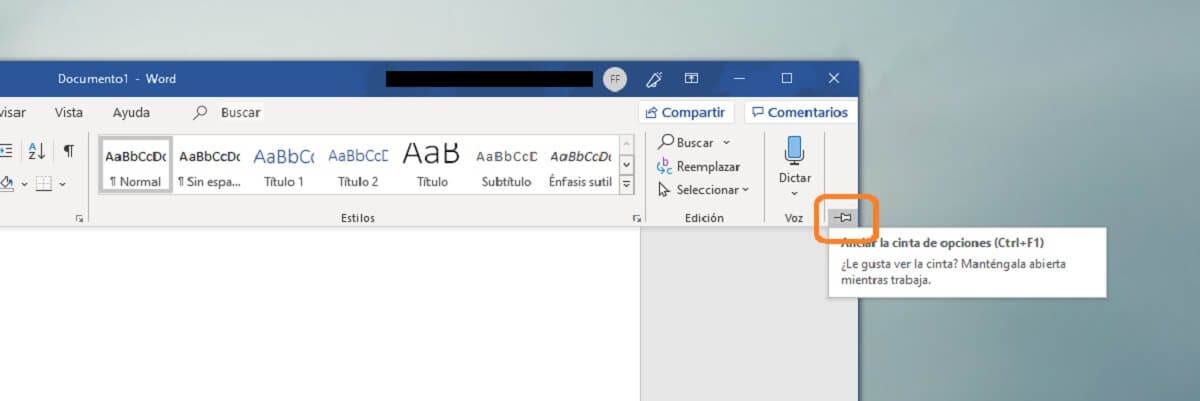Sebagian besar opsi yang memungkinkan Microsoft Word disediakan dari apa yang disebut pita atau bilah alat aplikasi, yang telah menjadi menu opsi yang muncul di bilah atas yang sama.
Namun, kenyataannya terkadang karena kesalahan, perubahan layar atau karena alasan lain, seperti yang juga terjadi. dengan Microsoft Excel atau bahkan dengan perangkat lunak presentasi Microsoft PowerPoint, toolbar tersebut tidak muncul atau muncul tetapi diminimalkan, jadi tidak selalu memungkinkan untuk mengaksesnya kapan pun Anda mau. Namun, Anda tidak perlu khawatir jika Anda berada dalam situasi seperti itu, mengingat itu dapat diselesaikan dengan cara yang sangat sederhana.
Jadi, Anda dapat membuat bilah atas muncul lagi di Word
Dalam hal ini, tutorial yang dimaksud bervariasi tergantung pada versi Microsoft Office AndaNah, jika Anda memilikinya dari tahun 2010 atau sebelumnya Anda harus menggunakan metode yang dijelaskan di bawah ini. Demikian pula, katakanlah bahwa ini hanya berlaku untuk komputer dengan sistem operasi Windows.
Versi Microsoft Office yang lebih baru
Jika Anda memiliki Office versi modern, yang harus Anda lakukan di Word adalah melihat di kanan atas, tepat di sebelah tombol tutup dan perkecil, tombol opsi presentasi, dan sebuah kotak akan secara otomatis ditampilkan di mana Anda dapat memilih bagaimana Anda ingin aplikasi tersebut ditampilkan. Opsi klasik adalah salah satu yang muncul sebagai "Tampilkan tab dan perintah", yang semuanya akan tetap:
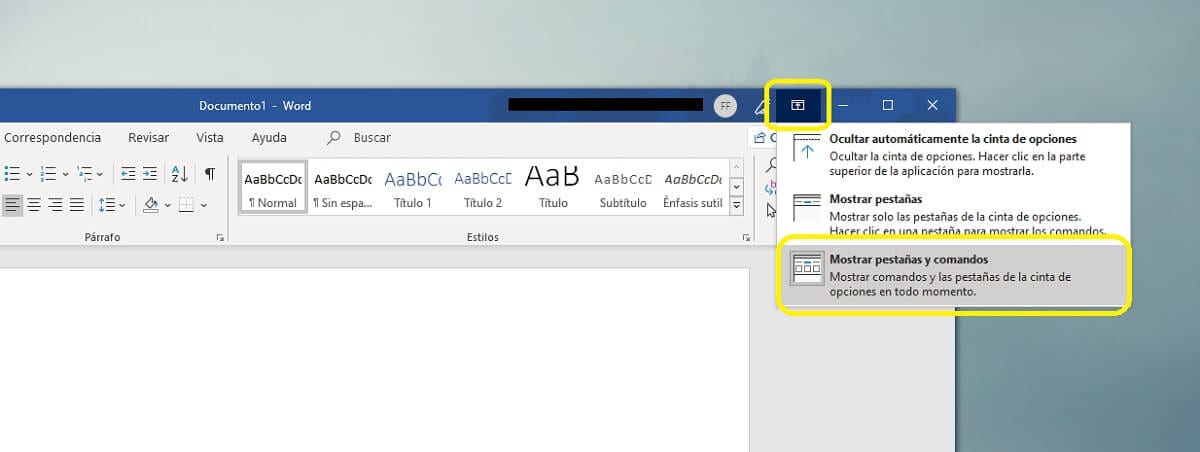

Versi 2010 atau sebelumnya, atau jika opsi tidak muncul
Di sisi lain, apakah Anda memiliki versi saat ini dan opsi sebelumnya tidak muncul, atau jika Anda memiliki versi yang lebih lama, Anda juga tidak perlu khawatir. Pada kasus ini, Anda akan melihat ikon untuk menampilkan bilah, atau ikon untuk mengaturnya jika bilah diminimalkan (Anda akan tahu ini jika ketika Anda memilih tab suka inisiasi toolbar sementara muncul kembali).
Tombol berkata, mungkin panah bawah dalam kasus versi sebelumnya, atau sesuatu seperti paku payung dalam versi paling modern, tetapi dalam kedua kasus itu harus ditempatkan di sudut kanan atas, meskipun benar bahwa itu bisa di bawah atau di atas bilah alat. Anda hanya perlu menemukannya dan, segera setelah Anda menekannya, rekaman itu akan diperbaiki dengan benar.